Все интеграции облачных касс Ferma®
Содержание
Подключение Ferma® через модуль для Битрикс24
Для клиентов Ferma® теперь доступен модуль интеграции облачной онлайн-кассы в Битрикс24. Модуль можно использовать для автоматизации пробития чеков из любой версии CRM Битрикс24.
Перед началом интеграции убедитесь, что в Личном Кабинете Клиента у вас активна услуга Ferma®, а касса зарегистрирована в ФНС.
Чтобы настроить автоматическое пробитие чеков для своего магазина через модуль для Битрикс24, вам необходимо:
1. Перейдите в раздел Ferma® Личного Кабинета Клиента.
2. Пролистайте до виджета “Реквизиты доступа”.
3. Скопируйте Логин и Пароль для подключения кассы к модулю Битрикс24.
4. В маркетплейсе Битрикс24 зайдите в раздел «Платежные системы» и скачайте приложение «OFD.RU (онлайн-касса Ferma®)». После установки приложения в разделе настроек внесите данные — свои и организации, а в Логин и Пароль вставьте информацию, скопированную на шаге 3.
5. После завершения настройки вы увидите данное сообщение — на этом интеграция модуля Битрикс24 завершена.
Подключение Ferma® через интернет эквайринг «Т-Банк»
Если вы ещё не подключили интернет-эквайринг от «Т-Банк», перейдите по ссылке и получите скидку на сервис Ferma® при выборе тарифа срочного или годового тарифов. Подключить
Перед началом интеграции с интернет-эквайрингом «Т-Банк» убедитесь, что в Личном Кабинете Клиента у вас активна услуга Ferma® и касса зарегистрирована в ФНС. Если вы работаете с маркировкой, необходимо сообщить об этом банку при подключении эквайринга и перепрошить терминал на ФФД 1.2.
Чтобы настроить автоматическое пробитие чеков для своего магазина с интернет-эквайрингом «Т-Банк», вам необходимо выполнить следующие шаги:
- Перейдите в раздел Ferma® Личного Кабинета Клиента.
- Пролистайте до виджета «Реквизиты доступа».
- Скопируйте Логин и Пароль для подключения кассы к эквайрингу.

- В Панели управления «Т-Банк» перейдите в раздел Интернет-эквайринг и выберите Магазин(ы), где будут формироваться чеки, затем перейдите на вкладку «Онлайн-касса» — «К тестированию».
- Пройдите тестирование интеграции эквайринга «Т-Банк» и Онлайн-кассы. Вам необходимо завершить Тест №7 и Тест №8 по инструкции банка.

- После прохождения тест-кейсов, во вкладке Онлайн-касса выберите в раскрывающем списке кассу OFD Ferma®.

- Заполните данные для авторизации Ferma®, скопированные на шаге 3.
Логин Ferma® → Public ID в форме
Пароль Ferma® → Пароль для API в форме
Нажмите Сохранить. - Включите передачу данных в Ferma® на вкладке Онлайн-касса. Тумблер появится на странице после корректного заполнения шага 7.

Интеграция успешно настроена.
Подключение Ferma® через платежный сервис payonline
Перед началом интеграции убедитесь, что в Личном Кабинете Клиента у вас активна услуга Ferma® и касса зарегистрирована в ФНС.
- Перейдите в раздел Ferma® Личного Кабинета Клиента.
- Пролистайте до виджета «Реквизиты доступа».
- Скопируйте Логин, Пароль для подключения кассы к эквайрингу.
- Передайте вашему менеджеру payonline данные, скопированные на шаге 5.
- Дождитесь подтверждения настройки интеграции от менеджера payonline.
Интеграция готова к работе.
Интеграция онлайн-кассы сервиса Ferma® через Сбербанк
Чтобы интегрировать онлайн-кассу сервиса Ferma® через эквайринг Сбербанка, выполните следующие действия:
- Перейдите в Личный кабинет Клиента OFD.ru (ЛКК) и зарегистрируйтесь.
- Выберите подходящий тариф «Ferma», оплатите аренду онлайн-кассы и ФН.
- Зарегистрируйте облачную кассу в ФНС — это можно сделать дистанционно через ЛКК OFD.ru. Подробнее про регистрацию облачной кассы Ferma можно прочитать по ссылке.
- Откройте в ЛКК OFD.ru раздел «Кассы» и перейдите на вкладку «Кассы Ferma».

- Выберите из списка ККТ, для которой надо настроить эквайринг, и откройте «Карточку кассы».

- Перейдите на вкладку «Настройки ККТ», скопируйте Логин и Пароль для подключения кассы к эквайрингу.

- Подключите интернет-эквайринг от Сбербанка.
- Обратитесь в службу техподдержки Сбербанка, сообщите им ID интернет-терминала эквайринга и логин и пароль от кассы Ferma®.
- После того как служба поддержки настроит взаимодействие эквайринга и облачной кассы Ferma®, в личном кабинете Сбербанка в разделе «Интернет-терминал» — «Настройки» — «Параметры подключения» появится индикация, что облачная касса подключена.
Интеграция готова к работе.
Инструкция по интеграции Модульбанк и Ferma®
Перед началом работы с сервисом Ferma® от OFD.ru необходимо подключить онлайн-кассы к вашему интернет-магазину с эквайрингом. Для этого воспользуйтесь инструкцией:
- Если ваш сайт построен на готовом модуле для CMS, то в настройках модуля укажите НДС, способ и объект расчёта, а также настройки системы налогообложения, указанные при регистрации в сервисе Ferma от OFD.ru.
- Если же вы используете самописный сайт и API для интернет-эквайринга Модульбанка, необходимо проверить запрос, в котором присутствует информация для формирования чека. В частности, проверьте поля receipt_contact и receipt_items.
Обратите внимание, что эти поля нужно проверить до того, как вы подключите интеграцию с Ferma®, так как после этого они станут обязательными, а их отсутствие приведёт к ошибке оплаты.
- Перейдите в список магазинов в вашем личном кабинете Модульбанка и выберите необходимый магазин, после чего перейдите в меню интеграции онлайн-кассы.
- Затем кликните на логотип OFD.ru и укажите логин и пароль от вашего аккаунта Ferma на OFD.ru. Нажмите «Подключить», после чего будет выполнена проверка введённых данных и касса будет подключена.
Настройка интеграции Ferma® с PayU
Если вы используете или планируете использовать платёжный сервис PayU, вы можете воспользоваться готовым решением для интеграции с сервисом Ferma®.
Как это работает:
- При проведении платежа PayU автоматически направляет данные, необходимые для формирования чека, в сервис Ferma®.
- Сервис Ferma® формирует кассовый чек и передаёт в ОФД, а тот, в свою очередь, передаёт данные в ФНС.
Для того, чтобы подключить сервис, не потребуется разработка интеграции с Ferma® по API. Для подключения просто напишите вашему менеджеру в PayU.
Интеграция онлайн-кассы сервиса Ferma® через Альфа Банк
Перед началом интеграции с Альфа Банк убедитесь что в Личном Кабинете Клиента у вас активна услуга Ferma и касса зарегистрирована в ФНС.
Порядок интеграции сервиса Ferma® с эквайрингом от Альфа Банка
Перейдите на сайт, введите логин и пароль
Перейдите в «Настройки» – «Настройка ОФД».
Инструкция по заполнению настроек:
- Мерчант - выберите свой логин;
- Система фискализации – OFD.ru;
- Версия - 1.05(V4); 1.2(V5);
- ИНН — на тестовой среде 7841465198, на продуктивной — ИНН вашей организации;
- ККТ — на тестовой среде для версии 1.05 не требуется; для версии 1.2 — 555.
На продуктивной среде — скопированный из виджета «Реквизиты доступа» в личном кабинете Клиента OFD.ru «Идентификатор группы ККТ»; - Логин – на тестовой среде fermatest1 (для версии 1.05) или fermatest2 (для версии 1.2),
на продуктивной вставьте скопированный из виджета «Реквизиты доступа» в личном кабинете Клиента OFD.ru логин; - Пароль – на тестовой среде Hjsf3321klsadfAA (для версии 1.05) или Go2999483Mb (для версии 1.2),
на продуктивной вставьте скопированный из виджета «Реквизиты доступа» в личном кабинете Клиента OFD.ru пароль; - Ставка налога — выберите нужную налоговую ставку;
- Система налогообложения — выберите вашу систему налогообложения;
- Признак предмета расчета — признак предмета расчета, отображаемый в чеке;
- Признак способа расчета – выберите ваш способ расчета;
- Наименование товара — наименование, которое будет указано в чеке;
- Email по умолчанию — email, на который придет чек в случае отсутствия клиентского email;
- Передача наименования товара из описания заказа — включение/выключение, наименование будет браться из параметра description, из запроса регистрации заказа;
- ОФД включена — включение/выключение фискализации;
- Для сохранения настроек необходимо нажать на кнопку «Сохранить».
Пример заполненных настроек:
Проверка чека в тестовой среде:
В демо личного кабинета вы можете проверить сформированные чеки:
- Зайдите в тестовый кабинет — https://lk-demo.ofd.ru/
- Логин для входа в тестовый кабинет: fermatest1@ofd.ru
- Пароль для входа в тестовый кабинет: 1231
- Сформированные чеки доступны в разделе «Кассы» личного кабинета.
- Ссылка для проверки чека https://check.ofd.ru/
Данные для настройки в продуктивной среде можно скопировать в ЛКК OFD.ru в раздел Ferma® https://lk.ofd.ru/ferma/dashboard. В реквизитах доступа указаны данные вашей онлайн кассы, которые необходимо указать в настройках фискализации в ЛК эквайринга
Настройка интеграции Ferma® с InPlat
Если вы используете или планируете подключить платёжный сервис InPlat, вы можете воспользоваться готовым решением для интеграции с сервисом Ferma®.
Как это работает:
- при проведении платежа InPlat автоматически направляет данные, необходимые для формирования чека, в сервис Ferma®;
- сервис Ferma® сформирует кассовый чек и передаёт в ОФД, а тот, в свою очередь, передаёт данные в ФНС;
Для того чтобы подключить сервис, не потребуется разработка интеграции с Ferma® по API.
Для подключения вам необходимо:
- Арендовать необходимое количество онлайн-касс в OFD.ru и поставить их на учёт в ФНС.
- Подключиться к InPlat и реализовать интеграцию с платежным сервисом.
- Если Вы уже принимаете платежи через сервис InPlat, то Вам нужно при проведении платежей начать передавать блок данных tax_params , описанный в методах form, init, pay. Подробное описание можно посмотреть здесь: https://inplat.ru/service-fz54.html .
- Передать параметры доступа (логин и пароль) к арендованной онлайн-кассе вашему аккаунт-менеджеру InPlat. Логин и пароль вы можете получить у персонального менеджера OFD.ru.
Настройка интеграции облачной кассы Ferma® с ChronoPay
Если вы уже используете или планируете использовать для приема платежей сервис ChronoPay, вы можете подключить Ferma® к вашему интернет-магазину с помощью готовой интеграции.
Как это работает:
- ChronoPay отправляет уведомление о платеже магазину;
- Модуль ChronoPay отправляет на сервис Ferma® запрос на формирование чека;
- Сервис Ferma® отправляет кассовому аппарату команду оформить электронный чек;
- Касса шифрует данные чека, сохраняет их в фискальный накопитель и передает ОФД;
- ОФД формирует электронный чек и отправляет покупателю ссылку на чек.
Как подключить:
- Перейдите в Личный кабинет Клиента OFD.ru и зарегистрируйтесь.
- Выберите подходящий тариф «Ferma» и оплатите аренду онлайн-кассы и ФН.
- Зарегистрируйте кассу в ФНС.
- После того, как касса отобразится в личном кабинете, передайте Вашему менеджеру ChronoPay логин и пароль из виджета «Реквизиты доступа».
- Интеграция готова к работе.
Настройка интеграции Ferma® с Московским Кредитным Банком
Внимание: данная инструкция актуальна для пользователей терминалов от Элексент.
Если вы уже используете или планируете использовать для приема платежей сервис Московского кредитного банка, вы можете подключить Ferma® к вашему интернет-магазину с помощью готовой интеграции.
Как это работает:
- Московский кредитный банк отправляет уведомление о платеже магазину;
- Московский кредитный банк отправляет на сервис Ferma® запрос на формирование чека;
- сервис Ferma® отправляет кассовому аппарату команду оформить электронный чек;
- касса шифрует данные чека, сохраняет их в фискальный накопитель и передает ОФД;
- ОФД формирует электронный чек и отправляет покупателю ссылку на чек.
Как подключить:
- Перейдите в Личный кабинет Клиента OFD.ru и зарегистрируйтесь.
- Выберите подходящий тариф «Ferma®» и оплатите аренду онлайн-кассы и ФН.
- Зарегистрируйте кассу в ФНС.
- После того, как касса отобразится в личном кабинете, передайте Вашему менеджеру Московского кредитного банка логин и пароль из виджета «Реквизиты доступа».
Интеграция готова к работе.
Интеграция сервиса облачных касс Ferma® и онлайн-сервиса для розничной торговли VirtualPos
Для настройки интеграции онлайн сервиса VirtualPos с сервисом Ferma® OFD необходимо выполнить следующие настройки и действия:
- Получить у оператора фискальных данных логин и пароль к сервису ferma.ofd.ru
- Открыть Панель управления сервиса VirtualPos, перейти в раздел Настройки и в соответствующие поля внести логин и пароль Ferma OFD
- Далее в кассовом интерфейсе сервиса VirtualPos перейти в раздел Управление -> Настройка оборудования
4. В открывшемся окошке в поле «Тип фискального регистратора» нужно выбрать «Онлайн-касса OFD.ru» и нажать кнопку «Сохранить».
5. Настройка интеграции завершена, приятной работы!
Интеграция онлайн-кассы сервиса Ferma® через интернет эквайринг банка Райффайзенбанк
Услуга доступна клиентам Райффайзенбанка, подключившим интернет-эквайринг. Наличие банковского продукта — обязательное условие для автоматизации пробития чеков.
Чтобы интегрировать онлайн-кассу Ferma® с интернет-эквайрингом Райффайзенбанка, вам необходимо:
- Убедиться, что в Личном Кабинете Клиента активна услуга Ferma® и касса зарегистрирована в ФНС.
- Отправить в банк заявку на подключение по инструкции.
- Получить от банка уведомление об исполнении вашей заявки.
Готово! Теперь при оплате через интернет-эквайринг Райффайзенбанк будет автоматически регистрировать чеки в облачной кассе Ferma®.
Настройка интеграции облачных касс Ferma® c amoCRM
Интеграция сервиса Ferma® в amoCRM происходит напрямую с официальным сервисом OFD.ru. Перед началом интеграции убедитесь, что в Личном Кабинете Клиента у вас активна услуга Ferma® и касса зарегистрирована в ФНС.
- Перейдите в раздел Ferma®Личного Кабинета Клиента.
- Пролистайте до виджета «Реквизиты доступа».
- Скопируйте Логин, Пароль для подключения кассы amoCRM.
- Перейдите в свой Личный кабинет в amoCRM.
- Зайдите в раздел "амоМаркет", перейдите в категорию "Интеграции" и выберите OFD.ru.
- Введите реквизиты доступа из шага №3 для самостоятельной настройки интеграции Ferma® в AmoCRM или сообщите эти данные Вашему менеджеру.
Готово! Дополнительно Вы можете импортировать покупки из базы данных OFD.ru в Вашу CRM.
Настройка интеграции Ferma® через платёжную систему IntellectMoney
С чего начать?
1. Убедиться в том, что у Вас подписан договор с IntellectMoney и оставить заявку на подключение онлайн кассы.
Если договор не подписан, просим Вас пройти регистрацию на сайте intellectmoney.ru, после чего с Вами свяжется персональный менеджер. Подробнее о том, как начать принимать платежи здесь.
Оставьте заявку на подключение онлайн кассы.
1.1 Если Вы добавляете новый магазин, выберите в меню раздел "Магазины" и нажмите кнопку "Добавить магазин".
После внесения информации не снимайте галочку с пункта "Заявка на подключение онлайн-кассы" и сохраните изменения.
Ваш персональный менеджер получит заявку и свяжется с Вами для консультации по подключению онлайн кассы.
Как заполнять остальные поля и регистрировать новый магазин подробнее смотрите по этой ссылке.
1.2 Если у Вас уже есть действующий магазин, выберите в меню раздел "Магазины" и нажмите на ссылку "Настройки".
Перейдите во вкладку "Онлайн-касса". Ваш персональный менеджер получит заявку и свяжется с Вами для консультации по подключению онлайн кассы.
2. Зарегистрироваться в личном кабинете OFD.ru lk.ofd.ru.
3. Внести изменения в протокол или провести прямую интеграцию.
Чтобы касса получала необходимые данные, нужно провести интеграцию. Вы може-те подключиться напрямую через API, либо воспользоваться нашим упрощенным решением. Так как для формирования чека требуются параметры, которые ранее не использовались при формировании счета, необходимо внести их в протокол.
Выберите тот, по которому работаете, раздел “Формирование merchantReceipt”:
Внесение изменений занимает не более часа. По вопросам, связанным с протоколом, Вы всегда можете обратиться к нашим техническим специалистам на ts@intellectmoney.ru, они будут рассматриваться с самым высоким приоритетом.
4. Проверить готовность к подключению. Проверьте, верно ли указана форма налогообложения в разделе "Информация об организации", вкладка "Организация", низ страницы, и отправьте заявку на подключение кнопкой.
Доступные формы:
• Общий режим
• Применяем УСН
• Применяем УСН доход - расход
• Единый сельскохозяйственный налог
• Применяем ПСН
Сообщите персональному менеджеру IntellectMoney, если форму налогообложения необъодимо изменить.
Настройка пробития чеков через эквайринг Уралсиб
Перед началом интеграции с эквайрингом банка Уралсиб убедитесь, что в Личном Кабинете Клиента у вас активна услуга Ferma и касса зарегистрирована в ФНС.
Чтобы настроить автоматическое пробитие чеков для своего магазина с эквайрингом Уралсиб, вам необходимо:
1. Перейдите в раздел Ferma® Личного Кабинета Клиента.
2. Пролистайте до виджета “Реквизиты доступа”.
3. Скопируйте Логин и Пароль для подключения кассы к эквайрингу

4. В Панели управления интернет эквайрингом Уралсиб в верхней панели настроек выберите вкладку Настройки фискализации.
5. В списке ОФД система выберите OFD.ru

6. Заполните открывшуюся форму:
- ИНН → Укажите ИНН Вашей организации.
- Логин → Логин, скопированный на шаге 3.
- Пароль → Пароль, скопированный на шаге 3.
- Ставка налога → выберите из списка тип НДС. Указанный тип НДС будет по умолчанию подставляться в чек.
- Система налогообложения → выберите из списка СНО, на которую зарегистрирована Ваша касса Ferma.
- Признак предмета расчета → выберите из списка предмет расчета. Указанный предмет расчет будет по умолчанию подставляться в чек.
- Признак способа расчета → выберите из списка способ расчета. Указанный способ расчета будет по умолчанию подставляться в чек.
- Наименование товара → укажите наименование товарной позиции в чеке.
- Email→ Введите адрес электронной почты, на который будут отправлены чеки в случае отсутствия email адреса в заказе.
7. Выставите галочку Активировать фискализацию.
8. Нажмите Сохранить настройки.
Готово! Теперь после оплаты в интернет эквайринге Уралсиб будет автоматически сформирован чек на облачной кассе Ferma®.
Настройка пробития чеков через эквайринг Русский Стандарт
Перед началом интеграции с банком Русский Стандарт убедитесь, что в Личном Кабинете Клиента у вас активна услуга Ferma и касса зарегистрирована в ФНС.
Чтобы настроить автоматическое пробитие чеков для своего магазина с эквайрингом банка Русский Стандарт, вам необходимо:
1. Перейдите в раздел Ferma® Личного Кабинета Клиента.
2. Пролистайте до виджета “Реквизиты доступа”.
3. Скопируйте Код группы для подключения кассы к эквайрингу

4. Отправьте скопированный Код группы на электронный адрес Вашего менеджера в Банке Русский Стандарт:
- В теме письма укажите: Подключение облачной кассы Ferma® к эквайрингу Русский стандарт.
- В тело письма вставьте скопированный на шаге 3 Код группы и укажите ИНН Вашей организации.
В ответ на запрос вы получите номер обращения, по которому вы сможете отследить статус его исполнения. Дождитесь ответа о подключении интеграции.
5. Сформируйте запрос на подключение интеграции в поддержку OFD.RU:
- В теме письма укажите: Подключение облачной кассы Ferma® к эквайрингу Русский стандарт.
- В тело письма вставьте скопированный на шаге 3 Код группы и укажите ИНН Вашей организации.
В ответ на запрос вы получите номер обращения, по которому вы сможете отследить статус его исполнения. Дождитесь ответа о подключении интеграции.
Готово! Теперь после оплаты в интернет эквайринге Русский Стандарт будет автоматически сформирован чек на облачной кассе Ferma®.
Настройка интеграции Ferma® с платежной системой Invoice
Чтобы интегрировать онлайн-кассу сервиса Ferma® для фискализации чеков из системы платежной системы Invoice, выполните следующие действия:
- Выберите тариф на Ferma® на странице услуги Ferma®
- Оплатите услугу Ferma по счету или с банковской карточки.
- После оплаты вам на почту придет код активации на услугу Ferma® с инструкцией по активации услуги.
- Зарегистрируйте кассу в ФНС
- После того как касса будет успешно зарегистрирована, скопируйте логин, пароль и код группы ККТ из виджета «Реквизиты доступа».
- Зарегистрируйтесь в кабинете.
- Передайте вашему персональному менеджеру информацию, полученную на шаге 5.
- Дождитесь подтверждения от менеджера о добавлении сервиса Ferma® для фискализации чеков из платежной системы Invoice.
Интеграция готова к работе.
Интеграция онлайн-кассы сервиса Ferma® и профильной CRM для турбизнеса U-ON Travel
Перед началом интеграции убедитесь, что в Личном Кабинете Клиента у вас активна услуга Ferma® и касса зарегистрирована в ФНС.
- Перейдите в раздел Ferma® Личного Кабинета Клиента.
- Пролистайте до виджета «Реквизиты доступа».
- Скопируйте Логин, Пароль и Код группы ККТ для подключения кассы к CRM U-ON.
- Получите временный токен от api для работы U-on. Для этого перейдите в браузере по адресу https://ferma-at.ofd.ru/possystem/v1/getToken?login=XXX&pass=YYY, предварительно заменив XXX на логин и YYY на пароль из шага 3. Сохраните полученный токен.
- В кабинете U-ON перейдите в раздел "Настройки - Компания", кнопка "Изменить" и заполните поля:

Поле "Адрес сайта в онлайн-кассе" заполните значением своего сайта.
Поле "Вы являетесь агентом?" заполняется значением "да" ТОЛЬКО в случае, если в вашей онлайн-кассе указан этот параметр.
Поле ИНН обязательно к заполнению.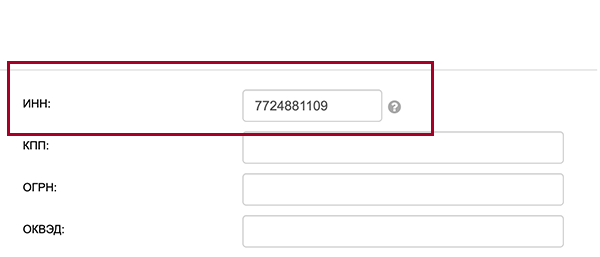
- Перейдите в раздел "Интеграции - Онлайн-кассы и оплата", выберите Ferma® и заполните поля данными, скопированными на шаге 3. Вставьте полученный токен, полученный на шаге 3. Сохраните настройки.
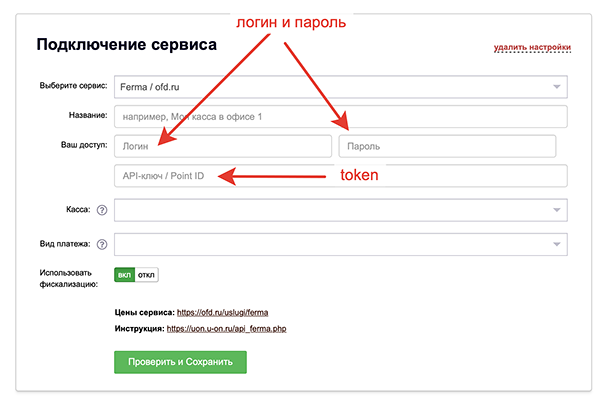
- Интеграция готова к работе.
Настройка пробития чеков через эквайринг Cypix
Перед началом интеграции с интернет эквайрингом Cypix убедитесь, что в Личном Кабинете Клиента у вас активна услуга Ferma и касса зарегистрирована в ФНС.
Чтобы настроить автоматическое пробитие чеков для своего магазина с эквайрингом Netpay, вам необходимо:
1. Перейдите в раздел Ferma® Личного Кабинета Клиента.
2. Пролистайте до виджета “Реквизиты доступа”.
3. Скопируйте Код группы, Логин и Пароль для подключения кассы к эквайрингу

4. Отправьте скопированный Код группы на электронный адрес sales@cypix.ru:
- В теме письма укажите: Подключение облачной кассы Ferma® к эквайрингу Cypix.
- В тело письма вставьте скопированный на шаге 3 Код группы, Логин и Пароль и укажите ИНН Вашей организации.
В ответ на запрос вы получите номер обращения, по которому вы сможете отследить статус его исполнения. Дождитесь ответа о подключении интеграции.
Готово! Теперь после оплаты в интернет эквайринге Cypix будет автоматически сформирован чек на облачной кассе Ferma®.
Настройка интеграции облачной кассы Ferma® с CloudPayment
Интегрировать онлайн-кассу сервиса Ferma® можно через сервис Roсketr. Для этого выполните следующие действия:
- Перейдите в Личный кабинет Клиента OFD.ru и зарегистрируйтесь.
- Выберите подходящий тариф Ferma® и оплатите аренду онлайн-кассы и ФН.
- Зарегистрируйте кассу в ФНС.
- После того, как касса отобразится в личном кабинете, скопируйте логин и пароль из виджета «Реквизиты доступа».
- Настройте интеграцию СloudPayment и Rocketr по инструкции.
- Перейдите в личный кабинет Rocketr, добавьте кассу и введите данные вашей организации. Подробнее о том, как добавить кассу, читайте в инструкции.
- Облачная касса настроена и готова к работе.
Настройка пробития чеков через эквайринг Mandarin
Перед началом интеграции с эквайрингом Mandarin убедитесь, что в Личном Кабинете Клиента у вас активна услуга Ferma® и касса зарегистрирована в ФНС.
Чтобы настроить автоматическое пробитие чеков для своего магазина с эквайрингом Mandarin, вам необходимо:
1. Перейдите в раздел Ferma® Личного Кабинета Клиента.
2. Пролистайте до виджета “Реквизиты доступа”.
3. Скопируйте Код группы для подключения кассы к эквайрингу

4. Отправьте скопированный Код группы на электронный адрес Вашего менеджера в Mandarin:
- В теме письма укажите: Подключение облачной кассы Ferma® к эквайрингу Mandarin.
- В тело письма вставьте скопированный на шаге 3 Код группы и укажите ИНН Вашей организации.
В ответ на запрос вы получите номер обращения, по которому вы сможете отследить статус его исполнения. Дождитесь ответа о подключении интеграции.
5. Сформируйте запрос на подключение интеграции в поддержку OFD.RU:
- В теме письма укажите: Подключение облачной кассы Ferma® к эквайрингу Mandarin.
- В тело письма вставьте скопированный на шаге 3 Код группы и укажите ИНН Вашей организации.
В ответ на запрос вы получите номер обращения, по которому вы сможете отследить статус его исполнения. Дождитесь ответа о подключении интеграции.
Готово! Теперь после оплаты в интернет эквайринге Mandarin будет автоматически сформирован чек на облачной кассе Ferma®.
Интеграция Ferma® с платежным сервисом PayMo
Для настройки интеграции надо:
1. Зайти на OFD.ru на страницу https://ofd.ru/uslugi/ferma

2. Нажать кнопку «Подключить»
3. Совершится переход на окно выбор кассы.

4. Необходимо выбрать количество касс, тариф и нажать «Купить». Откроется окно уточнения данных организации.

5. Вбив Email, ИНН организации, нужно выбрать способ оплаты: Выставление счета или Банковской картой и нажать «Оплатить».

6. После оплаты получить код активации на услугу Ferma®
7. Необходимо зайти в личный кабинет клиента

8. Ввести данные для входа - логин и пароль, которые приходят на указанный при оплате кассы Email

9. Откроется личный кабинет и будет необходимо применить код активации, полученный после оплаты кассы. Также код активации можно посмотреть в разделе коды активации

10. Далее следует зарегистрировать кассу на сайте ФНС более подробно по ссылке https://www.nalog.ru/rn77/taxation/reference_work/reg_kkt/
11. Также можно зарегистрировать кассу в нашем ЛК Страница регистрации ККТ Ferma в ЛКК
12. После регистрации надо убедиться, что касса вышла в статус «Готова к работе»
Передача чеков через платежную систему Paymo
1. Зайдите на сайт Paymo - paymo.ru
2. Войдите как организация

3. Зайдите во вкладку «Магазины»

4. Выберите магазин и зайдите в «Настройки магазина»

5. Выберите подраздел 54-ФЗ, пролистайте до галочки Включить отправку чеков ОФД.

Создание шаблона счетов 54-ФЗ в Paymo
1. Зайдите на сайт Paymo - paymo.ru
2. Войдите как организация

3. Заходите во вкладку «Выставленные счета»

4. Выбираете вкладку Шаблоны 54-ФЗ

5. Нажимаете «Создать шаблон»
6.Откроется окошко «Создание фискального шаблона»

7. Нужно выбрать в поле Налогообложение «Упрощенная доход, УСН доход»

8. В поле Признак расчета выбрать Признак способа расчета - «Полный расчет»

9. При выборе «Упрощенная доход, УСН доход» откроется выпадающая строка со ставками НДС, нужно выбрать "Ставка НДС 20%"

10. Нажать Отправить и шаблон счетов 54-ФЗ будет отправлен
Настройка интеграции облачной кассы Ferma® с платежной системой MaxKassa
Чтобы интегрировать и настроить облачную кассу Ferma® для фискализации чеков из системы платежной системы MaxKassa, выполните следующие действия:
- Выберите тариф Ferma® на странице услуги Ferma®
- Оплатите услугу Ferma® по счету или с банковской карточки.
- После оплаты вам на почту придет код активации на услугу Ferma с инструкцией по активации услуги
- Зарегистрируйте кассу в ФНС
- После того, как касса будет успешно зарегистрирована, скопируйте логин, пароль и код группы ККТ из виджета «Реквизиты доступа».
- Зарегистрируйтесь в кабинете
- В кабинете добавьте новый сайт в разделе “Мои сайты”.
- Перейдите в раздел “Подключить онлайн кассу”. Укажите параметры для добавления новой кассы
- Укажите произвольное наименовании кассы
- Выберите систему налогообложения вашего юридического лица из списка
- Выберете сайт, для которого будет применяться фискализация
- Выберите провайдера облачной кассы “ОФД Ferma®”
- Укажите логин, пароль и идентификатор группы ККТ, полученный вами на шаге 5.
- Установите флаг “Включена”
- Нажмите на кнопку “Создать”
Интеграция готова к работе.
Настройка интеграции облачной кассы Ferma® с Ecom Kassa
Чтобы интегрировать онлайн-кассу сервиса Ferma® для фискализации чеков из системы управления курьерами Ecom Kassa, выполните следующие действия:
- Выберите тариф на Ferma® на странице услуги Ferma®
- Оплатите услугу Ferma® по счету или с банковской карточки.
- После оплаты вам на почту придет код активации на услугу Ferma® с инструкцией по активации услуги
- Зарегистрируйте кассу в ФНС
- После того, как касса будет успешно зарегистрирована, скопируйте логин, пароль и код группы ККТ из виджета «Реквизиты доступа».
- Зарегистрируйтесь в кабинете
- В кабинете настройте точку продаж в меню Организация - Точки продаж. Добавьте магазин с названием (домен или произвольное название, например "Касса курьера") и адресом (Адрес установки ККТ Ferma®, который вы получите при регистрации кассы в ФНС)
- Нажмите “Добавить ФР” и выберите Виртуальный регистратор от OFD.RU. Укажите параметры вашей кассы, которые вы получили на шаге 5.
- Сохраните настройки.
Интеграция готова к работе.
Настройка интеграции Ferma® с Форабанк
Если вы уже используете или планируете использовать для приема платежей сервис Форабанк, вы можете подключить Ferma® к вашему интернет-магазину с помощью готовой интеграции.
Как это работает:
- Банковский эквайринг Форабанка отправляет уведомление о платеже магазину;
- Банковский экварйинг Форабанка отправляет на сервис Ferma® запрос на формирование чека;
- Сервис Ferma® отправляет кассовому аппарату команду оформить электронный чек;
- Касса шифрует данные чека, сохраняет их в фискальный накопитель и передает ОФД;
- ОФД формирует электронный чек и отправляет покупателю ссылку на чек.
Как подключить:
- Перейдите в Личный кабинет Клиента OFD.ru и зарегистрируйтесь.
- Выберите подходящий тариф «Ferma®» и оплатите аренду онлайн-кассы и ФН.
- Зарегистрируйте кассу в ФНС.
- После того, как касса отобразится в личном кабинете, передайте Вашему менеджеру Форабанк логин и пароль из виджета «Реквизиты доступа».
Интеграция готова к работе.
Настройка интеграции с интернет эквайрингом NetPay
Перед началом интеграции с интернет эквайрингом Netpay убедитесь, что в Личном Кабинете Клиента у вас активна услуга Ferma® и касса зарегистрирована в ФНС.
Чтобы настроить автоматическое пробитие чеков для своего магазина с эквайрингом Netpay, вам необходимо:
1. Перейдите в раздел Ferma® Личного Кабинета Клиента.
2. Пролистайте до виджета “Реквизиты доступа”.
3. Скопируйте Код группы, Логин и Пароль для подключения кассы к эквайрингу

4. В Панели управления интернет эквайрингом Netpay перейдите в Магазин(ы)→ Обновить данные кассы.
5. Вставьте в форму данные, скопированные на шаге 3:
- Код группы → Идентификатор группы ККТ (group_code).
- Логин → Логин.
- Пароль → Пароль.
6. Нажмите Обновить данные кассы.
7. Готово! Теперь после оплаты в интернет эквайринге Netpay будет автоматически сформирован чек на облачной кассе Ferma®.
Настройка модуля inSales для интеграции с сервисом Ferma®
Этапы работы с модулем InSales. Обращаем Ваше внимание, что прежде чем начать настройку интеграции необходимо оплатить услугу Ferma® и зарегистрировать выделенную кассу в Личном кабинете Клиента.
Установка приложения.
Установка приложения «OFD.RU Ferma®» производится из каталога приложений. Для перехода к установке перейдите в карточку приложения. В карточке приложения кликните по кнопке «Установить».
Вход в приложение
В бэкофисе вашего сайта в разделе «Приложения» перейдите во вкладку «Установленные» и кликните по приложению «OFD.RU Ferma®» для продолжения настройки.
Настройка приложения
Приложение откроет раздел настроек «OFD.RU (онлайн-касса Ferma®)». Далее перейдем в сервис для получения ключей для интеграции.
Входим в личный кабинет OFD.RU.
Далее перейдите в раздел Сервис Ferma® → Реквизиты доступа → Скопируйте пару Логин/Пароль и внесите данные в приложение. Примечание: для отображения значения пароля, нажмите на синий значок в форме глаза.
После завершения настройки, вы увидите данное сообщение. На этом интеграция магазина завершена.
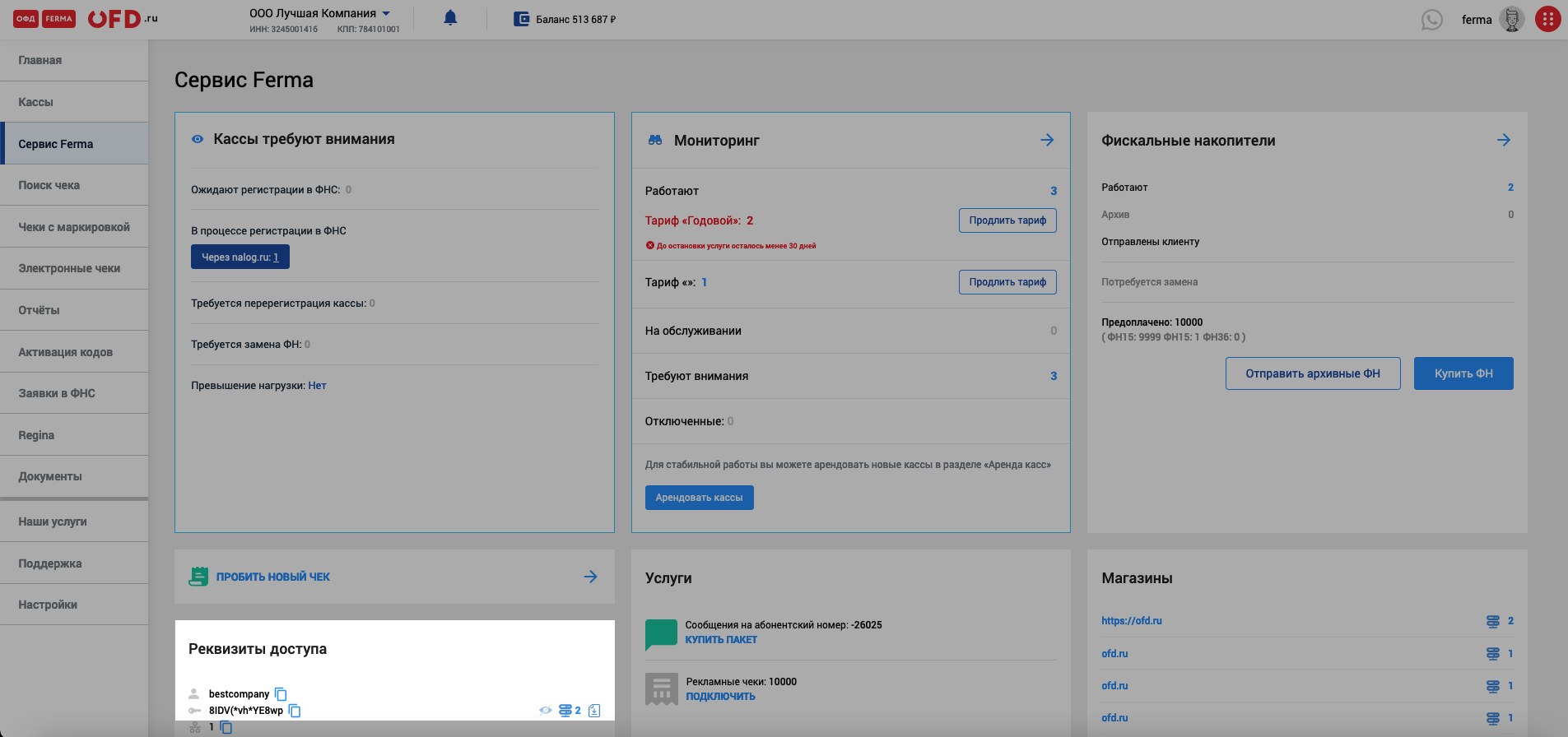
На этом интеграция магазина завершена. Далее начинается тестирование кассы и самого способа оплаты.
Тестирование кассы
Создадим новый заказ в бэкофисе InSales. Для создания нового заказа переходим в раздел Заказы → Все заказы и нажимаем кнопку «+ Заказ». После создания заказа изменим в ручную статус оплаты на Оплачено.
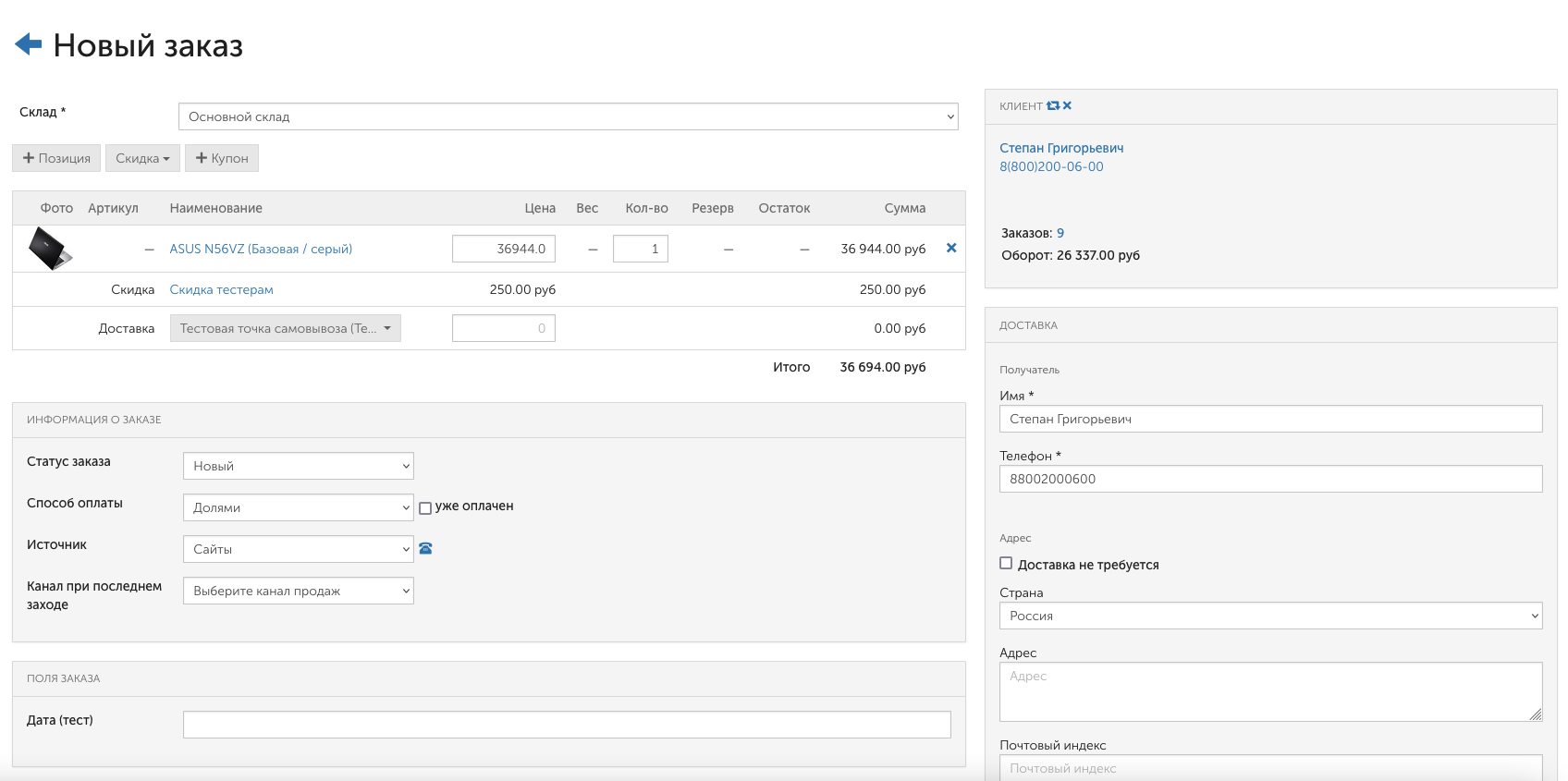
Подождем несколько секунд и перезагрузим страницу. Приложение запишет ссылку на чек в поле [OFD.RU Ferma®] Чек прихода. В случае если необходимо сделать операцию возврата, меняем статус заказа на Возврат. Подождем несколько секунд и перезагрузим страницу. Приложение запишет ссылку на чек в поле [OFD.RU Ferma] Чек возврата.
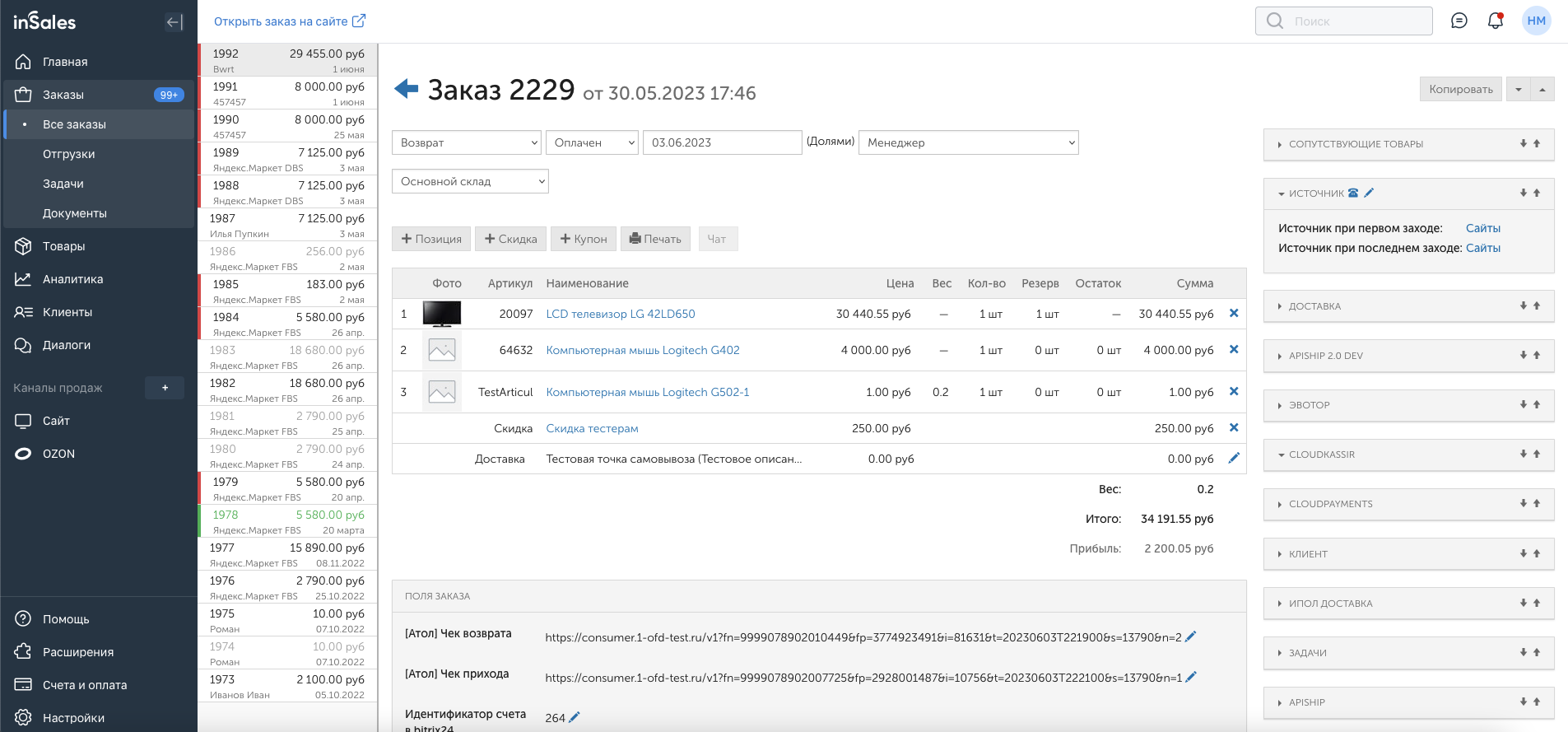
Настройка интеграции облачной кассы Ferma® с PayPal
Интегрировать онлайн-кассу сервиса Ferma® можно через сервис Roсketr. Для этого выполните следующие действия:
- Перейдите в Личный кабинет Клиента OFD.ru и зарегистрируйтесь.
- Выберите подходящий тариф «Ferma®» и оплатите аренду онлайн-кассы и ФН.
- Зарегистрируйте кассу в ФНС.
- После того, как касса отобразится в личном кабинете, скопируйте логин и пароль из виджета «Реквизиты доступа».
- Настройте интеграцию PayPal и Rocketr по инструкции.
- Перейдите в личный кабинет Rocketr, добавьте кассу и введите данные вашей организации. Подробнее о том, как добавить кассу, читайте в инструкции.
- Касса готова к работе.
Интеграция с Единой Городской Информационной Расчетной Системой «Красинформ»
Инструкция по интеграции с Единой Городской Информационной Расчетной Системой «Красинформ» (СПРИНТ-ЖКХ и СПРИНТ-Транспорт)
1. Введение
Если вы используете или планируете подключить ЕГИРС СПРИНТ-ЖКХ или СПРИНТ-Транспорт, Вам доступно готовое решение по его интеграции с сервисом облачной фискализации Ferma®.
Как работает готовое решение:
- При поступлении каждого платежа, платежный сервис «Красинформ» автоматически направляет данные, необходимые для формирования чека, в сервис Ferma®.
- Сервис Ferma® сформирует кассовый чек и передаст его в ФНС через услугу ОФД, включенную бесплатно в состав сервиса Ferma®.
2. Порядок подключения интеграции
- Подключите и оплатите аренду нужного числа облачных онлайн касс в составе сервиса Ferma и поставьте их на учет в ФНС. Зайдите в Личный Кабинет Клиента сервиса Ferma®. После того, как арендованная Вами облачная онлайн касса в составе сервиса Ferma® появится в Личном Кабинете, в виджете «Реквизиты доступа» отобразится параметр Group, логин, пароль. Скопируйте их.
- Направьте параметры(логин, пароль, код группы) вашему менеджеру в сервисе «Красинформ». Указав в теме письма: Подключение Ferma® от OFD.RU «ООО Название вашей компании» ИНН.
- Оповестите менеджера OFD.RU о том, что вы подключаетесь через систему по приему и обработке платежей «Красинформ»
Пробитые чеки после интеграции вы можете проверить в Личном Кабинете Клиента разделе "Кассы".
Настройка интеграции с платежным сервисом ImPay
Подключение Ferma через платежный сервис ImPay
Перед началом интеграции убедитесь, что в Личном Кабинете Клиента у вас активна услуга Ferma® и касса зарегистрирована в ФНС. Далее следуйте по шагам инструкции:
1. Перейдите в раздел Ferma Личного Кабинета Клиента.
2. Пролистайте до виджета «Реквизиты доступа».
3. Скопируйте Логин, Пароль для подключения кассы к эквайрингу:
4. Перейдите в ЛК ImPay в раздел Касса
5. Вставьте скопированные на шаге 3 логин/пароль
6. Выберите систему налогообложения и НДС
7. Нажмите Сохранить
Интеграция готова к работе. При возникновении трудностей обращайтесь к вашему менеджеру в сервисе ImPay.
Настройка интеграции Ferma® с системой учета и управления транспортом “Под контролем”
Чтобы интегрировать онлайн-кассу сервиса Ferma® для фискализации чеков из системы учета и управления транспортом “Под контролем”, выполните следующие действия:
- Выберите тариф сервиса Ferma® на странице услуги Ferma®
- Оплатите услугу Ferma® по счету или с банковской карточки.
- После оплаты вам на почту придет код активации на услугу Ferma® с инструкцией по активации услуги
- Зарегистрируйте кассу в ФНС
- После того, как касса будет успешно зарегистрирована, скопируйте логин и пароль из виджета «Реквизиты доступа».
- Передайте вашему личному менеджеру системы “Под контролем” полученные параметры на шаге 5.
- Дождитесь подтверждения от менеджера о добавлении сервиса Ferma® для фискализации чеков из системы “Под контролем”.
- Интеграция готова к работе.
Интеграция с платформой по приему платежей ЖКХ «Квартплата»
1. Введение
Если вы используете или планируете подключить сервис приема платежей «Квартплата», вам доступно готовое решение по его интеграции с сервисом облачной фискализации Ferma®.
Как работает готовое решение:
-
При поступлении каждого платежа, платежный сервис «Квартплата» автоматически направляет данные, необходимые для формирования чека, в сервис Ferma®.
-
Сервис Ferma сформирует кассовый чек и передаст его в ФНС через услугу ОФД, включенную бесплатно в состав сервиса Ferma®.
2. Порядок подключения интеграции
- Подключите и оплатите аренду нужного числа облачных онлайн касс в составе сервиса Ferma® и поставьте их на учет в ФНС. Подробнее в инструкции (вставить ссылку на инструкцию). Зайдите в Личный Кабинет Клиента сервиса Ferma®. После того, как арендованная Вами облачная онлайн касса в составе сервиса Ferma® появится в Личном Кабинете, в виджете «Реквизиты доступа» отобразится параметр Group, логин, пароль. Скопируйте их.
- Направьте параметры вашему менеджеру в сервисе «Кварnплата».
- В теме письма: Подключение Ferma® от OFD.RU «ООО Название компании»(Пример). Оповестите менеджера OFD.RU о том, что вы подключаетесь через систему по приему и обработке платежей Кварплата
Пробитые чеки после интеграции вы можете проверить в разделе Кассы в списке ФД
Подключение онлайн-кассы Ferma® через платёжный агрегатор PayMaster
Услуга доступна клиентам PayMaster, подключившим приём платежей.
Убедитесь, что у вас подписан договор с PayMaster. Если договор не подписан, просим вас пройти регистрацию на сайте https://info.paymaster.ru/ , после чего с вами свяжется персональный менеджер и уточнит порядок подключения.
Перед началом интеграции с PayMaster убедитесь, что в Личном Кабинете Клиента у вас активна услуга Ferma® и касса зарегистрирована в ФНС.
После этого выполните следующие действия:
- Перейдите в раздел Ferma® Личного Кабинета Клиента.
- Пролистайте до виджета «Реквизиты доступа» скопируйте Логин и Пароль для подключения кассы к эквайрингу.

- Зайдите на сайт PayMaster https://info.paymaster.ru/ , перейдите в личный кабинет, нажав справа вверху соответствующую кнопку.

- Введите логин и пароль от личного кабинета PayMaster.

- После авторизации в личном кабинете, касса добавляется самостоятельно, для этого необходимо открыть в раздел «Онлайн-кассы» и нажать кнопку «+ Добавить».

- Заполните открывшуюся форму добавления онлайн-кассы:
Провайдер онлайн фискализации: провайдер ФД OFD.ru «Ferma®» (ФФД 1.2);
Название: любое для идентификации кассы в системе;
Отправлять квитанции плательщикам: проставляется чекбокс, если по факту оплаты нужна отправка письма оповещения от Paymaster о проведении платежа;
Email для нотификаций при отказах: введите адрес электронной почты, на который будут отправляться оповещения в случае, если были проблемы с отправкой чека;
Система налогообложения: выберите из списка СНО, на которую зарегистрирована ваша касса Ferma®;
Признак агента: выберите тип агента, если оказывается услуга/осуществляется продажа как агент, если оказывается услуга/осуществляется продажа не как агент, то поле не задается;
ИНН: задайте ИНН вашей организации;
Логин: задайте логин для подключения кассы Ferma® к эквайрингу;
Пароль: задайте пароль для подключения кассы Ferma® к эквайрингу.
- Нажмите кнопку «+ Добавить».
- После добавления кассы в ЛК, необходимо открыть раздел «Магазины», перейти в «Детали магазина» и включить кассу. Для этого следует кликнуть по ссылке «Изменить» в строке «Онлайн-касса» и выбрать из выпадающего списка ККТ. Затем сохранить настройки, кликнув на кнопку «Сохранить».

Настройка интеграции завершена.
Настройка интеграции облачной кассы Ferma® с CRM «МоиДокументы-Туризм»
Настройка интеграции производится в CRM «МоиДокументы-Туризм».
Подключение кассы в программе
Настройки кассы необходимо указать в программе в разделе «Интеграции» – «Центр управления»:

В блоке «Онлайн кассы» – кнопка «Подключить»:

Далее кнопка «+Ferma»:

В окне «Новая касса» указываются настройки кассы – кнопка «Сохранить»:

После того как касса будет добавлена в программу появится кнопка «Продлить»:

Интеграция с облачной кассой Ferma® оплачивается отдельно.
Стоимость интеграции необходимо уточнять на сайте https://www.moidokumenti.ru/
Печать чека в программе
Отправка чеков на печать осуществляется в разделе «Туры» – «Оформленные туры»:

У тура вкладка «Платежи» - кнопка «Напечатать чек»:

Список всех чеков доступен в разделе «Туры» - «Касса»:

Интеграция облачной кассы Ferma® и сервиса по приёму платежей QRService
Для приёма платежей с помощью СБП на мобильных устройствах iOS или Android с автоматической фискализацией чеков в сервисе Ferma® необходимо настроить интеграцию с QRService.
Перед началом настройки следует убедиться, что в Личном Кабинете Клиента у вас активна услуга Ferma® и касса зарегистрирована в ФНС, а на мобильное устройство установлено приложение QRManager.
Для установления интеграции необходимо скопировать данные из Личного кабинета Ferma®:
- Перейдите в раздел Ferma® Личного Кабинета Клиента.
- Пролистайте до виджета «Реквизиты доступа».
- Скопируйте Логин, Пароль и Код группы для подключения кассы к эквайрингу

- После установки QRManager, необходимо зарегистрироваться в QRService и добавить свою торговую точку.
- В личном кабинете приложения QRManager укажите НДС, способ и объект расчёта, а также систему налогообложения, указанную при регистрации в сервисе Ferma от OFD.ru.

- В поле «ОФД» из выпадающего списка выберите «ОФД.ру» и внесите данные (код группы ккт, логин, пароль), скопированные на шаге 3.

- Проверьте правильность указанных данные, кликнув на кнопку «Проверить данные», если всё верно — нажмите «Сохранить».
- Если вы не зарегистрировали свою торговую точку в СБП, то вы можете подать заявку на регистрацию в свой банк также из приложения QRManager. После регистрации торговой точки в СБП, повторите шаги 6-7.
Интеграция готова к работе. Вы можете принимать платежи только с использованием смартфона.
Настройка интеграции облачной кассы Ferma® с интернет-эквайрингом ЮKassa
Вы можете настроить интеграцию в личном кабинете сервиса Roсketr. Для этого выполните следующие действия:
- Добавьте ЮKassa к сервису Rocketr по инструкции.
- Перейдите в Личный кабинет Клиента OFD.ru и зарегистрируйтесь.
- Выберите подходящий тариф «Ferma®» и оплатите аренду онлайн-кассы и ФН.
- Зарегистрируйте кассу в ФНС.
- После того, как касса отобразится в личном кабинете, скопируйте логин и пароль из виджета «Реквизиты доступа».
- Перейдите в личный кабинет Rocketr, добавьте онлайн-кассу Ferma® и введите данные вашей организации. Подробнее о том, как добавить кассу, читайте в инструкции.
- Облачная касса настроена и готова к работе.
Интеграция онлайн-кассы сервиса Ferma® и терминалов Vendotek 3
Для установления интеграции облачной кассы Ferma® с Vendotek 3 следует:
- Открыть Личный кабинет Клиента OFD.ru и зарегистрироваться.
- Присоединить необходимое количество онлайн-касс (для вендинга и автоматов самообслуживания используются кассы ФА).
- Выбрать подходящий тариф «Ferma®», оплатить аренду облачных касс и ФН.
- Создать кассу в Личном кабинете Vendotek Merchant Portal (VMP);
- Установить в ЛК VMP (см. Руководство пользователя VMP) следующие настройки:
В разделе Profile для каждого терминала заполнить поля:
Inventory ID - заводской номер вендингового автомата;
Address - адрес расчетов (юридический адрес);
City - место расчетов (адрес места нахождения аппарата);
Timezone - часовой пояс.
В разделе Settings - Planograms добавить товары и создать Планограмму (настроить соответствие номера ячейки конкретному товару).
Выбрать созданную Планограмму на вкладке Profile в выпадающем списке Planogram для каждого терминала.
Загрузить Планограмму на терминал, нажав кнопку Update configuration на вкладке Tasks. - Активировать выбранную Планограмму, нажав кнопку Apply planogram на вкладке Tasks.
- Зарегистрировать кассу в ФНС через Личный кабинет Клиента OFD.ru.
- Ввести цены на товары (при подключении через MDB настройка цен производится на кассовом аппарате, при Executive Price holding цены — в монетоприемнике).
- Для фискализации и отображения продаж за наличные включить поддержку команды Vend Cash Sale (при подключения через MDB — на аппарате, при Executive Price holding - в монетоприемнике).
- Отправить на vendsupport@termt.com запрос, включающий:
ИНН компании или ИП, заключившего договор с ОФД.ру:
логин и пароль для кассы (необходимо скопировать в ЛКК OFD.ru на виджете «Реквизиты доступа»)
серийные номера терминалов Vendotek с указанием к какой кассе какой терминал подключается (в случае использования нескольких касс);
версию ФФД для каждой из касс — 1.05 или 1.2;
в каком протоколе работает касса: MDB или Executive Price holding. - Конфигурация загружается в терминал по GPRS / Ethernet автоматически (при наличии доступа в Интернет на терминале).
По окончании загрузки интеграция будет установлена и терминал может работать с облачной кассой Ferma®.
Подключение Ferma® по интеграции с PayAnyWay
Если вы уже используете или планируете использовать для приема платежей сервис PayAnyWay, вы можете подключить Ferma к вашему интернет-магазину с помощью платёжного сервиса.
Как это работает:
- PayAnyWay отправляет уведомление о платеже магазину;
- Кассовый модуль PayAnyWay отправляет на сервис Ferma запрос на формирование чека;
- Сервис Ferma® отправляет кассовому аппарату команду оформить электронный чек;
- Касса шифрует данные чека, сохраняет их в фискальный накопитель и передает ОФД;
- ОФД формирует электронный чек и отправляет покупателю ссылку на чек.
Как подключить:
- Арендуйте кассу Ferma® и зарегистрируйте ее в ФНС.
- В Личном кабинете kassa.payanyway.ru настройте доступ к онлайн кассе, указав логин и пароль от сервиса Ferma, который вы получите на e-mail сразу после оплаты услуги.
- Для интеграции магазина с онлайн кассой можете использовать один из готовых модулей для CMS (список доступных CMS можно посмотреть по ссылке).
- Если ваша CMS не входит в список, вы можете настроить интеграцию самостоятельно, изучив инструкцию (для настройки понадобится привлечение разработчиков)
Подробную инструкцию можно посмотреть по ссылке